2021年03月13日更新
MediaTapの使い方とダウンロードできない時の対処法を解説!
スマホから動画のダウンロードをしたいと思った際、どんなアプリを利用しますか? Androidスマホから動画のダウンロードができるアプリの1つにMediaTapがあります。この記事ではMediaTapの使い方などを解説しています。

目次
MediaTapの使い方とダウンロードできない時の対処法
PCであればWeb上にある動画のダウンロードができるアプリは様々ありますが、スマホだと何を利用すればいいか悩む人も少なくないでしょう。
簡単に、かつ無料で動画などのメディアファイルをダウンロードしたい場合におすすめするアプリとしてMediaTapというものがあります。
MediaTapとはどんなアプリ?
無料で利用できるMediaTapとはどんなアプリなのか、まずはそのあたりが分からないと使う判断がしづらい人もいると思いますので、まずはMediaTapとはどのようなアプリなのかということを簡単に説明していきます。
動画をダウンロードできるアプリ
前述したとおり、MediaTapはWeb上の動画のダウロードをすることができるアプリです。動画以外にも音楽や電子書籍をダウンロードすることが可能で、対応しているサイトは様々あります(詳細は後述します)。
ネット上のメディアを開いてダウンロードボタンをタップするだけで動画などをダウンロードすることができるのがMediaTapです。名前の通り、MediaTapを利用すれば簡単に動画などのダウンロードをすることができます。
現在Android版のみ入手可能
このMediaTap、以前はiOS用アプリストアであるApp Storeや、Android用のアプリストアであるGoogle Playストアで入手できました。公式ブログも2013年辺りまで稼働していて、この頃はまだ各ストアに存在していました。
しかし、2021年3月現在、どちらのアプリストアからもMediaTapは姿を消しています。配信停止状態なので、MediaTapがいつ復活するかというのは分からないというのが現状です。
なお、MediaTapは野良アプリという形で存在はしています。そのため、MediaTapのapkファイルをダウンロードしてインストールが可能なAndroidのみ入手可能です。
外部アプリをインストールできないiPhoneではMediaTap利用することができないため、その点理解しておきましょう。
危険性はある?
このMediaTapの危険性ですが、MediaTapのアプリ自体には危険性は無いと言っていいほどです。
ダウンロードする動画や音楽・電子書籍などのサイトはウイルスに感染する危険性がほとんど無いところばかりですし、不特定多数のサイトからのダウンロードができるわけでもないためおかしなサイトからウイルス感染する危険性もありません。
MediaTapのアプリ自体には広告も表示されるわけではなく、MediaTapに表示される変な広告をタップしてウイルス感染する、などという危険性もありません。
MediaTapアプリ自体の利用によるウイルス感染の心配はほとんどないと言っていいでしょう(ただし、サイトに広告がある場合はブラウザ上で表示されます)。
また、MediaTap自体を利用する上で個人情報が必要なわけでもありませんので、その点も安心できます。
ただ、MediaTapの入手方法が野良アプリをAndroidへインストールすると言う形ですので、そのサイトに置いてあるMediaTapのapkファイルがウイルスを抱えている場合があるという意味では危険性はついて回ります。
MediaTapに限らず、Android端末への野良アプリのインストールには危険性はつきものです。そういった危険性を理解した上でMediaTapのダウンロード/インストールをおこなってください。
なお、MediaTapで動画などのをAndroidへダウンロードをするにあたり、著作権などにも配慮が必要となります。動画サイトには違法アップ―ロードされている動画などのメディアは数多くあります。
MediaTapで動画などのメディアファイルをダウンロードする際、それが違法アップロードされたものだと、ダウンロードした時点で犯罪行為となりますので、使い方を間違えると最悪逮捕の可能性あります。
MediaTapで合法的なファイル(自作動画など)をダウンロードする分には何ら問題ありませんが、こういったダウンロードアプリを利用する場合にはそういった危険性もあるということは理解しておいてください。
MediaTapの対応サイト/メディア
なお、MediaTapが対応しているサイト/メディアについては特定のサイトのみとなっています。
動画/音楽/電子書籍
MediaTapでダウンロードできるメディアは動は/音楽/電子書籍です。MediaTapで利用できるメディアサイトは下記の表のとおりとなります。
いずれも危険性の少ないサイトですので、MediaTapを介してダウンロードする場合も安心して利用することができます。ただ、表記が外国語になっているサイトも多いため、その点は理解の上で利用しましょう。
| メディア | サイト名 | ||
|---|---|---|---|
| 動画 | NicoNico Video (ニコニコ動画) |
Dairy motion | LeTV (乐视网) |
| Liveleak | Pandora.tv | Videojug | |
| Viddy | watchmeTV (ワッチミーTV) |
FC2 video | |
| Vimeo | 56.com (我楽網) |
Metacafe | |
| Funny or Die | Stagevu | Revision3 | |
| ClipCast | PeeVee | ||
| 音楽 | Bomb-mp3 | Las.fm | MP3 World |
| Artistdirect | NOISETRADEG | Audiomac | |
| 電子書籍 | yomiba (ヨミーバ) |
Free-ebooks | Smashwors |
| booklog (ブクログ) |
Google Scholar | ||
MediaTapの使い方
ここからはMediaTapの使い方の説明に移ります。前述したとおり、現在のMediaTapはアプリストアでの配信が停止されていて、ストアからのダウンロードができない状態です。
そのため野良アプリとしてストア外部からAndroid端末にインストールする必要があるため、通常のアプリインストールよりも手間がかかる上、危険性も無いというわけではありません。MediaTapアプリのインストールは自己責任でお願いします。
今回apkファイルをダウンロードするサイトとして例示しているサイトも、下記サイトでインストールURLを検索して問題ないと判断しましたが、何らかの危険性が潜んでいる可能性は否定できません。その点注意が必要です。
アプリのダウンロード/インストール方法
さて、MediaTapのダウンロード・インストールをする前に、外部からアプリをインストールするため提供元不明のアプリのダウンロードを許可する必要があります。
AndroidOSによって異なりますが、現在のAndroid端末ではアプリごとに提供元不明のアプリのダウンロードを許可しなくてはなりません。今回はGoogle Chromeからapkファイルのダウンロードをします。
そのため、Google Chromeで提供元不明のアプリをAndroidにダウンロードするため許可設定が必要です。そののやり方を説明します。まずはGoogle Chromeアプリを長押ししてください。(利用したAndroidOSは9.0です)
メニューに表示された「i」マークを押してアプリ情報を開きます。
一番下にある「詳細設定」をタップして展開してください。
下の方にある「不明なアプリのインストール」をタップしてください。
通常、ここは「オフ」状態になっています。「この提供元のアプリを許可」をオンにしてください。
上記の状態になったら画面を閉じて、Google Chromeを開き、下記サイトへアクセスします。
MediaTapのapkファイルのダウンロードページへ飛びますので、「ダウンロードAPK」をタップしてください。
設定によっては上記のように保存先の指定画面が表示されます。指定したら「ダウンロード」をタップしましょう。
「~お使いのデバイスに悪影響を与える可能性があります」と表示されます。「OK」をタップして承認してください。(野良アプリダウンロード時は必ず表示されますが、この時点で不安になった方は利用を避けたほうがいいです)
上記のようになればダウンロード完了です。この時点ではインストーラーをダウンロードしただけの状態ですので、apkファイルを開いてAndroid端末へのインストールをしましょう。
アプリを開く場合、保存した先でapkファイルをタップしてください。
Android端末へインストールしても問題ないかの確認画面が表示されます。「インストール」をタップしましょう。
インストール中と表示されるため少し待ちましょう。
上記のように慣ればMediaTapのインストールが完了します。「完了」だと画面を閉じますし、「開く」をタップすればアプリを起動することができます。
MediaTapを起動すると各種権限の許可を必要とする画面が表示されます。すべての権限を許可しないとMediaTapを利用できないので、4種類のすべての権限を「許可する」にしてください。
MediaTapのチュートリアルが表示されますので、内容を確認しておくと使い方もよく分かると思いますので目を通しておきましょう。
動画やメディアをダウンロード保存する手順
MediaTapを利用して動画やメディアをダウンロードする場合の使い方の説明に移ります。
MediaTapを開いたら、アドレスバーで動画などのメディアをダウンロードしたいサイトを検索してください。
MediaTapのブラウザ上でGoogleでの検索がおこなわれるため、開きたいサイトをタップします。
使い方はかなりシンプルです。MediaTapを利用してサイト内でダウンロードしたい動画などを選択してください。
右上にあるダウンロードボタンをタップしましょう。ダウンロードしたい動画などのメディアファイルを選択して「OK」をタップすればダウンロードが開始されます。
なお、ログインが必要なサイト(ニコニコ動画など)は、MediaTapでの動画のダウンロードをおこなう前にアカウントへログインしておく必要があります。
MediaTapで動画をダウンロードできない時の対処法
MediaTapを利用して動画のダウンロードができない場合があります。使い方通りなのになぜできないのか、分からないという人も少なくないかと思いますが、次の内容を確認してみてダウンロードできない理由を特定してみましょう。
対応しているメディアか確認
MediaTapでのダウンロードができるメディアは動画・音楽・電子書籍です。それ以外のメディアでないものをダウンロードしようとしている場合、MediaTapではダウンロードできないため、別のアプリなどを利用してください。
YouTubeやDairy motionは対応不可
また、対応しているメディアだとしても、サイトによってはMediaTapでダウンロードできないサイトも存在しています。特にYouTubeやDairy motionは著作権の問題などからか対応しておらず、ダウンロードすることができません。
YouTubeは動画のダウンロードが規約違反となる以上、できないと言うよりしないほうがいいものでもあります。
MediaTapでダウンロードできないサイトは今後も増える可能性がありますので、どうやっても動画のダウンロードができない場合はMediaTapで対応していないという可能性も考えたほうが良いでしょう。
なお、MediaTapがGoogle Playストアから消えて久しく、更新もされていません。動画サイトの著作権違反などの対策も更新される中、MediaTapが更新されない以上対応されないわけですから、そういう点も含めて理解してMediaTapを利用しましょう。
最後に
MediaTapを利用することで、Android端末に動画などのメディアファイルをダウンロードすることができます。使い方もさほど難しくないため、MediaTapをインストールしてしまえばダウンロードも簡単にできます。
なお、MediaTapは現在野良アプリとしてのダウンロードをしての使い方しかできません。また、MediaTapを介してであっても違法アップロードされた動画などのダウンロードは違法行為となります。
MediaTapを利用する場合はこの2点を理解した上で、自己責任の範囲での利用をお願いします。
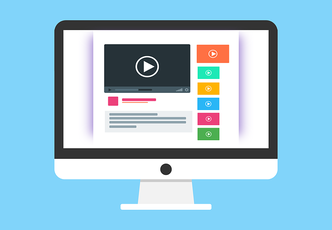 埋め込み動画をダウンロード保存する方法!違法性についても解説!
埋め込み動画をダウンロード保存する方法!違法性についても解説! 【アプリ不要】YouTubeの動画を安全にダウンロードする方法を解説!
【アプリ不要】YouTubeの動画を安全にダウンロードする方法を解説!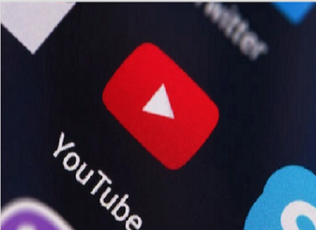 【YouTube】動画をダウンロード保存する方法を解説!
【YouTube】動画をダウンロード保存する方法を解説!



























